Wenn Sie ArcGIS Enterprise on Amazon Web Services auf einer Windows-Instanz bereitgestellt haben, die eine Enterprise-Geodatabase enthält, können Sie sich bei der ArcGIS Server-Instanz anmelden und von ArcGIS Desktop eine Verbindung zur Enterprise-Geodatabase herstellen.
- Um eine Verbindung zu der Instanz herzustellen, müssen Sie die entsprechenden Ports in der Sicherheitsgruppe öffnen.
Weitere Informationen zum Öffnen von Ports, aktivieren von Remotedesktop, Ermitteln des Kennworts für die Administratoranmeldung und zum Autorisieren von ArcGIS Desktop finden Sie unter Verwalten der Amazon EC2-Instanz über eine Windows-Remotedesktop-Verbindung. (Sie können den letzten Schritt ignorieren; Server Manager muss nicht geöffnet werden.)
- Wenn sich auf der eigenen dedizierten EC2-Instanz der Site SQL Server Standard befindet, müssen Sie die Kennwörter für den Windows-Administrator so ändern, dass sie auf den Instanzen "EGDBHOST" und "SITEHOST" identisch sind.
Weitere Anweisungen finden Sie unter Ändern des Kennworts für Standard-Administratoranmeldung unter Windows.
- Starten Sie ArcCatalog, nachdem Sie sich bei der ArcGIS Server-Instanz als Administrator angemeldet und ArcGIS Desktop autorisiert haben.
- Erweitern Sie im Kataloginhaltsverzeichnis den Knoten Datenbankverbindungen.
- Doppelklicken Sie auf Datenbankverbindung hinzufügen.
- Geben Sie die folgenden Verbindungseigenschaften an, um eine Verbindung zur Enterprise-Geodatabase in SQL Server herzustellen:
Feld Wert Datenbankplattform
SQL Server
Instanz
Der Name der SQL Server-Instanz.
Verwenden Sie einen der folgenden Instanznamen:
- EGDBHOST – Sie können den Site-Namen EGDBHOST verwenden, wenn Sie die Site über ArcGIS Server Cloud Builder on Amazon Web Services gestartet haben.
- Der öffentliche Datenquellenname der Instanz, auf der SQL Server installiert ist – Verwenden Sie den DNS nur, wenn SQL Server auf einer anderen Instanz als ArcGIS-Server ausgeführt wird und Sie die Instanz außerhalb von ArcGIS Server Cloud Builder on Amazon Web Services erstellt haben. Im Folgenden finden Sie einen Beispiel-DNS:ec2-123-45-678-90.compute-1.amazonaws.com
Beachten Sie, dass der öffentliche DNS geändert wird, wenn Sie die Site oder die EC2-Instanz beenden. Daher müssen Sie diese Verbindungsinformationen aktualisieren, wenn Sie die Verbindung über den DNS herstellen.
- localhost – Sie können localhost für die Instanz eingeben, wenn sich SQL Server in Ihrer Site auf derselben Instanz befindet wie ArcGIS for Server und ArcGIS Desktop.
Authentifizierungstyp
Betriebssystemauthentifizierung
Datenbank
Der Name der Geodatabase, zu der Sie eine Verbindung herstellen möchten.
Wenn Sie die Site über ArcGIS Server Cloud Builder on Amazon Web Services gestartet haben, befinden sich standardmäßig zwei Geodatabases auf der SQL Server-Instanz: egdb und geodata.
Achten Sie darauf, dass die Option Benutzername und Kennwort speichern aktiviert ist.
Das Dialogfeld Datenbankverbindung sollte ungefähr der folgenden Abbildung entsprechen:
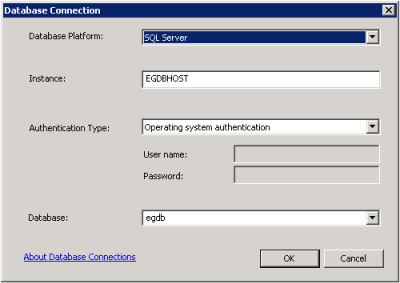
- Klicken Sie auf OK, um eine Verbindung herzustellen, oder schließen Sie das Dialogfeld Datenbankverbindung.
- Geben Sie einen Namen für die Verbindung ein.
Geben Sie beispielsweise ags1connection ein.